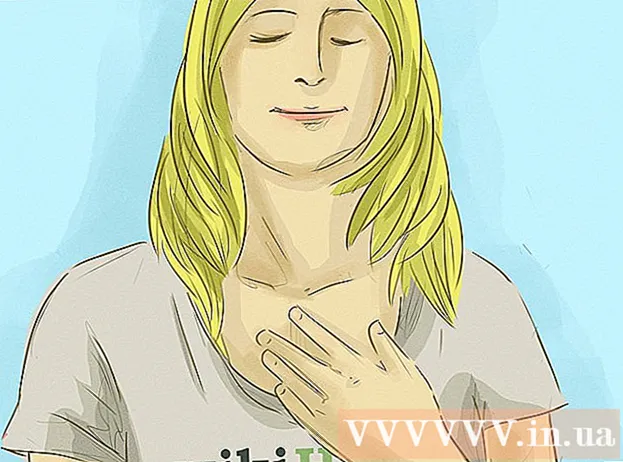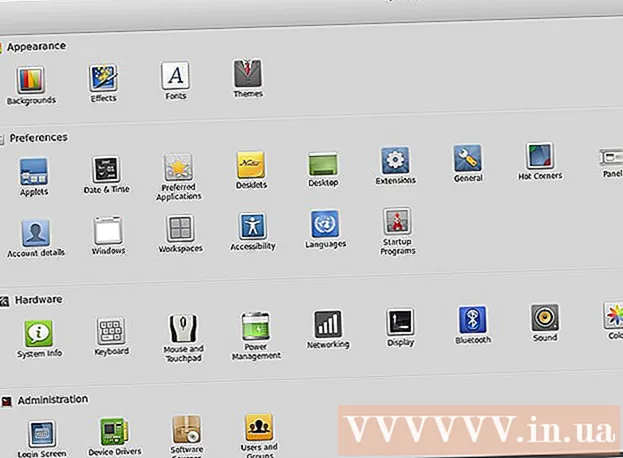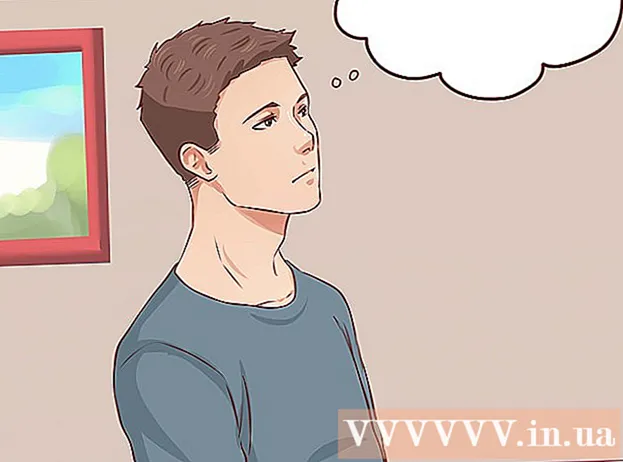Autor:
John Stephens
Data Utworzenia:
27 Styczeń 2021
Data Aktualizacji:
29 Czerwiec 2024
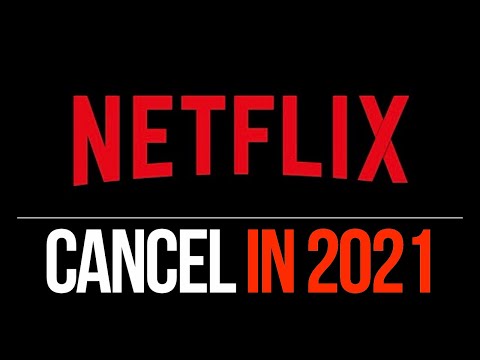
Zawartość
Sposób anulowania konta Netflix zależy od tego, jak zarejestrujesz się na koncie. Jeśli konto jest zarejestrowane w witrynie Netflix, możesz je anulować w witrynie Netflix.com na dowolnym komputerze, telefonie lub tablecie. Jeśli zdecydujesz się zapłacić za pośrednictwem iTunes, Google Play lub Amazon Prime, będziesz musiał anulować swoje konto za pośrednictwem odpowiedniej usługi. Oto artykuł, który pokazuje, jak anulować członkostwo w serwisie Netflix na różnych platformach.
Kroki
Metoda 1 z 6: Anuluj w witrynie Netflix.com
na Androida. Aplikacja powinna być widoczna w szufladzie aplikacji na Androida. Jeśli subskrybujesz Netflix na Androida i zapłaciłeś za pośrednictwem Google Play, użyj tej metody, aby anulować usługę.
- Jeśli nie używasz Androida, ale płacisz za pośrednictwem Google Play, zalogujesz się na https://play.google.com i przejdziesz do kroku 3.

(Ustawienia) iPhone'a lub iPada. Musisz albo znaleźć aplikację z ikoną koła zębatego na ekranie głównym, albo skorzystać z wyszukiwarki. Używaj tej metody tylko wtedy, gdy płacisz opłaty Netflix przez iTunes (zazwyczaj podczas zakładania konta na iPhonie, iPadzie lub Apple TV).
Stuknij swoje imię i nazwisko u góry ekranu.

Dotknąć iTunes i App Store.
Stuknij swój Apple ID. To adres e-mail u góry ekranu. Pojawi się menu.

Dotknąć Wyświetl Apple ID (Zobacz Apple ID) w menu. W zależności od ustawień zabezpieczeń przed kontynuowaniem musisz zweryfikować swoją tożsamość.
Przeciągnij pasek przewijania w dół i wybierz Subskrypcje (Usługa zarejestrowana) znajduje się w pobliżu środka strony.
Dotknij opcji Usługa Netflix. Tutaj wyświetlą się informacje o rejestracji usługi.
- Jeśli nie widzisz serwisu Netflix na liście zarejestrowanych usług, być może założyłeś konto za pośrednictwem serwisu Netflix.com lub innej usługi. Lub użyłeś innego konta Google do rejestracji.
Dotknąć Anuluj subskrypcje (Anulowanie usługi) na dole strony. Na ekranie pojawi się komunikat potwierdzający.
Dotknąć Potwierdzać (Potwierdzać). Twoja usługa Netflix będzie ważna do ostatniego dnia bieżącego okresu rozliczeniowego. Od teraz Twoje konto nie będzie już obciążane. Reklama
Metoda 4 z 6: Anuluj przez iTunes na komputerze
Otwórz iTunes na swoim komputerze. Jeśli subskrybujesz Netflix na urządzeniu Apple i zapłaciłeś opłaty za usługi za pośrednictwem iTunes, użyj tej metody, aby anulować usługę za pośrednictwem iTunes.
- Jeśli masz komputer Mac, iTunes to aplikacja z ikoną nuty wyświetlaną w Docku. Na komputerach z systemem Windows iTunes zwykle znajduje się w menu Start. Jeśli nie masz zainstalowanego iTunes, pobierz go bezpłatnie ze strony https://www.apple.com/itunes.
- Upewnij się, że używasz identyfikatora Apple ID, który był używany do subskrybowania serwisu Netflix. Aby się zalogować, kliknij menu Konto (Konto) i wybierz Zaloguj się (Zaloguj sie).
Kliknij menu Konto. To menu u góry ekranu Maca i nad aplikacją iTunes otwartą na komputerze z systemem Windows.
Kliknij Wyświetl moje konto (Zobacz moje konto) w menu.
Przewiń w dół i kliknij Zarządzać (Zarządzanie) obok „Subskrypcje”. Powinieneś zobaczyć listę wszystkich usług zarejestrowanych przy użyciu Twojego Apple ID.
- Jeśli nie widzisz serwisu Netflix na liście zarejestrowanych usług, być może założyłeś konto za pośrednictwem serwisu Netflix.com lub innej usługi. Lub użyłeś innego konta Google do rejestracji.
Kliknij Edytować (Edytuj) obok „Netflix”. Tutaj wyświetlą się informacje o rejestracji usługi.
Kliknij Anuluj subskrypcje (Anuluj subskrypcję usługi) u dołu strony. Na ekranie pojawi się komunikat potwierdzający.
Kliknij Potwierdzać (Potwierdzać). Twoja usługa Netflix będzie ważna do ostatniego dnia bieżącego okresu rozliczeniowego. Od teraz Twoje konto nie będzie już obciążane. Reklama
Metoda 5 z 6: Anuluj w Apple TV
Wybierać Ustawienia (Ustawienia) na głównym ekranie Apple TV. Użyj tej metody tylko wtedy, gdy jesteś zalogowany do serwisu Netflix na Apple TV (lub innym urządzeniu Apple) i płacisz za usługę przez iTunes.
Wybierać Konta (Konto).
Wybierać zarządzanie subskrypcjami (Zarządzaj zarejestrowanymi usługami). To jest opcja pod nagłówkiem „Subskrypcje”.
Wybierz usługę Netflix. Tutaj wyświetlą się informacje o rejestracji usługi.
- Jeśli nie widzisz serwisu Netflix na liście zarejestrowanych usług, być może założyłeś konto za pośrednictwem serwisu Netflix.com lub innej usługi. Lub użyłeś innego konta Google do rejestracji.
Wybierać Anuluj subskrypcje (Anuluj rejestrację usługi). Pojawi się komunikat potwierdzający.
Postępuj zgodnie z instrukcjami wyświetlanymi na ekranie, aby potwierdzić. Twoja usługa Netflix będzie ważna do ostatniego dnia bieżącego okresu rozliczeniowego. Od teraz Twoje konto nie będzie już obciążane. Reklama
Metoda 6 z 6: Anuluj w Amazon Prime
Dostęp https://www.amazon.com. Użyj tej metody tylko wtedy, gdy dodałeś kanał Netflix do swojego konta Amazon Prime.
- Jeśli nie jesteś zalogowany na swoje konto Amazon, kliknij Zaloguj się (Zaloguj się) w prawym górnym rogu, aby zalogować się teraz.
Kliknij Konto i listy (Konta i listy). To opcja w prawym górnym rogu strony. Pojawi się menu.
Kliknij Członkostwa i subskrypcje (Zarejestrowane członkostwo i usługi). Ta opcja pojawia się pod nagłówkiem „Twoje konto” po prawej stronie menu.
Kliknij Subskrypcje kanałów (Kanał subskrypcji) znajduje się w lewym dolnym rogu strony. Wyrażenie „Prime Video” pojawia się nad tą opcją. Oto pełna lista usług subskrybowanych przez Amazon Prime.
Kliknij Anuluj kanał (Anuluj kanał) obok „Netflix”. Znajdziesz tę opcję pod nagłówkiem „Twoje kanały” u dołu strony. Na ekranie pojawi się komunikat potwierdzający.
- Jeśli nie widzisz serwisu Netflix na liście zarejestrowanych usług, być może założyłeś konto za pośrednictwem serwisu Netflix.com lub innej usługi. Lub użyłeś innego konta Google do rejestracji.
Naciśnij przycisk Anuluj kanał (Anuluj kanał), aby potwierdzić. Twoja usługa Netflix będzie ważna do ostatniego dnia bieżącego okresu rozliczeniowego. Od teraz Twoje konto nie będzie już obciążane. Reklama
Rada
- Zlikwiduj konto co najmniej tydzień przed zakończeniem okresu rozliczeniowego, aby uniknąć obciążenia w następnym miesiącu.
- Musisz zapłacić za wszystkie wypożyczone płyty DVD za pośrednictwem serwisu Netflix, aby uniknąć dodatkowych opłat po anulowaniu konta.